時間:2017-07-04 來源:互聯網 瀏覽量:
今天給大家帶來win7係統刪除文件時提示“文件正在使用”該如何解決,讓您輕鬆解決問題。
在操作win7 64位係統的時候經常需要清理垃圾文件,但有時候並不那麼順利,win7係統用戶在選中文件刪除的時候提示“文件正在使用,操作無法完成”,文件無法刪除,遇到這種情況我們應該怎麼辦呢?下麵小編就教大家如何來解決這個問題。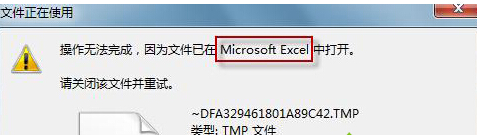 方法如下:
1、打開資源監視器,在開始搜索框中,鍵入“資源監視器”,按回車鍵打開;
2、如果係統提示您輸入管理員密碼或進行確認,請鍵入該密碼或提供確認;
方法如下:
1、打開資源監視器,在開始搜索框中,鍵入“資源監視器”,按回車鍵打開;
2、如果係統提示您輸入管理員密碼或進行確認,請鍵入該密碼或提供確認;
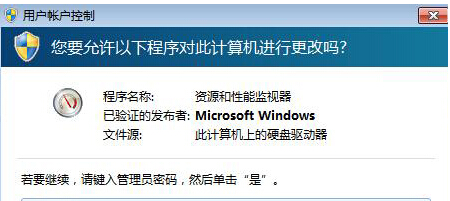 3、在“資源監視器”對話框中,切換到“CPU”選項卡;
4、點擊“關聯的句柄”欄右側的小箭頭,將其展開;
5、在搜索欄中輸入文件名(若文件名較長,輸入部分文件名即可),然後按一下回車鍵;
6、現在,文件相關的所有進程都在“映像”欄中列出來了;
3、在“資源監視器”對話框中,切換到“CPU”選項卡;
4、點擊“關聯的句柄”欄右側的小箭頭,將其展開;
5、在搜索欄中輸入文件名(若文件名較長,輸入部分文件名即可),然後按一下回車鍵;
6、現在,文件相關的所有進程都在“映像”欄中列出來了;
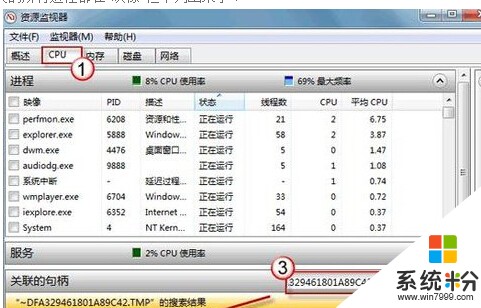 7、將調用文件的進程選中,右鍵鼠標,點擊“結束進程”;
7、將調用文件的進程選中,右鍵鼠標,點擊“結束進程”;
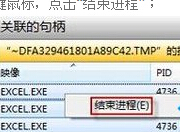 8、現在可以順利刪除相關文件/文件夾了;
(小提示:運用關聯句柄搜索,我們還可以查詢注冊表鍵值所對應的進程)
9、Windows Vista、Windows XP 係統沒有自帶資源監視器,無法實現類似查詢。作為替代,您可以下載一個小工具Process Kill進程截殺器,在需要時使用。
win7 64位係統刪除文件時提示“文件正在使用”的解決方法就跟大家分享到這邊了,Win7係統文件正在使用無法刪除,相信不少用戶都遇到過這種情況,這時候隻需要打開資源管理器,結束文件夾所允許的程序就可以。
8、現在可以順利刪除相關文件/文件夾了;
(小提示:運用關聯句柄搜索,我們還可以查詢注冊表鍵值所對應的進程)
9、Windows Vista、Windows XP 係統沒有自帶資源監視器,無法實現類似查詢。作為替代,您可以下載一個小工具Process Kill進程截殺器,在需要時使用。
win7 64位係統刪除文件時提示“文件正在使用”的解決方法就跟大家分享到這邊了,Win7係統文件正在使用無法刪除,相信不少用戶都遇到過這種情況,這時候隻需要打開資源管理器,結束文件夾所允許的程序就可以。
以上就是win7係統刪除文件時提示“文件正在使用”該如何解決教程,希望本文中能幫您解決問題。